Google Chrome pot fi foarte utile și distractive; uitați-vă la aceste minunate extensii Chrome pentru câteva exemple. Dar cum le obțineți și poate mai important, cum dezinstalați extensiile de care nu doriți sau nu aveți nevoie?
Mai jos este un tutorial complet despre cum se instalează extensiile Chrome. Există câteva metode pentru a face acest lucru, dar pentru majoritatea oamenilor, ar trebui să dureze doar câteva secunde pentru a adăuga acea extensie Chrome nouă în browser-ul tău.
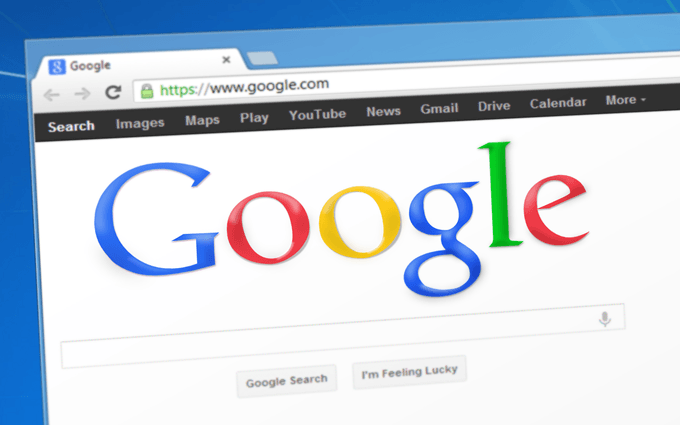
Veți învăța, de asemenea, cum să faceți invers: ștergeți extensiile Chrome pe care nu le mai doriți. Este posibil să doriți să dezinstalați o extensie aChrome dacă ați instalat-o din greșeală, nu o utilizați niciodată sau a fost inclusă în timpul unei instalări malware.
Notă: extensiile Chrome funcționează și în alte câteva browsere. bazat pe Chrome, Operă fiind un exemplu primordial.
Cum se instalează o extensieChrome
Există câteva modalități de instalare a unui Chromeextension , dar vom parcurge mai întâi metoda „obișnuită”.
Pasul 1: alegeți o extensie Chrome din Magazin web Chrome.
In_content_1 all: [300x250] / dfp: [640x360]->Pasul 2: selectați butonul numit Adăugare Chrome.

Pasul 3: Alegeți Adăugare extensiecând veți vedea instalarea pop-up.
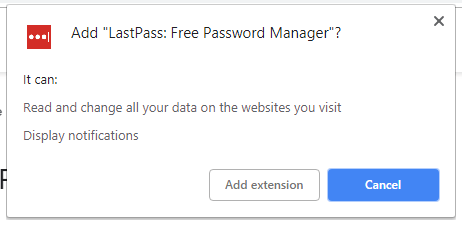
adăugați propria extensie Chrome de casă, trebuie să activați mai întâi un mod special, astfel încât Chrome vă va permite să importați fișierele prime:
Pasul 1: selectați meniul cu trei puncte din partea de sus în dreapta Chrome.
Pasul 2: accesați Mai multe instrumente>Extensii.
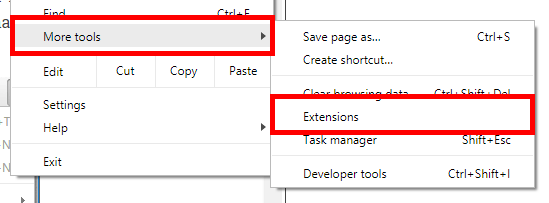
Pasul 3: Apăsați butonul lângă Developermodeîn partea de sus a paginii.
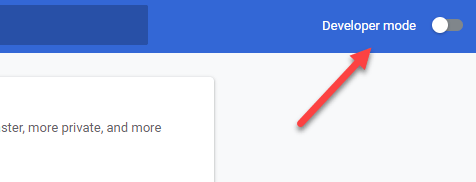
Ste p 4: alegeți butonul Încărcați neambalate.

Pasul 5: localizați și selectați folderul care conține fișierele de extensie Chrome.
Pasul 6: Alegeți Selectați dosarul.
Urmați acești pași pentru a instala o extensie Chrome care nu este într-un folder, cum ar fi un fișier CRX pe care l-ați descărcat de pe site-ul athird-party sau ați împachetat singur:
Pasul 1: repetați pașii 1-3 de mai sus (din cel de-al doilea set de indicații).
Pasul 2: din ecranul Extensii, trageți și fixați fișierul CRX pe pagină.
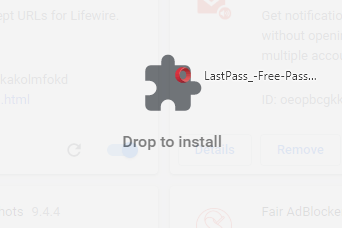
Pasul 3: Selectați Adăugați extensie.
Faceți ca ChromeExtensions să funcționeze în modul Incognito
Extensiile Chrome nu sunt activate în incognitomode. Cel puțin, nu implicit. Dar dacă doriți, puteți forța Chrome să activeze extensiile în modul de recunoaștere din pagina Extensii:
Pasul 1: Accesați pagina Extensii folosind indicațiile de mai sus. Faceți acest lucru dintr-o fereastră Chrome anormală (nu incognito).
Pasul 2: selectați butonul Detaliipentru extensia respectivă.
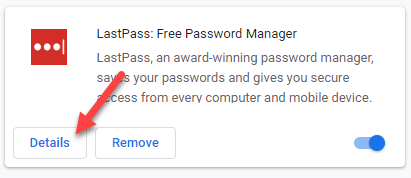
Pasul 3: Derulați în jos până la setarea Permiteți incognociși comutați opțiunea activând selectând butonul la dreapta. ">

